Word文字文档将图片设置为一寸证件照大小的方法
时间:2024-05-27 14:14:43作者:极光下载站人气:240
很多小伙伴在使用Word程序对文字文档进行编辑的过程中可能会需要修改图片大小。有的小伙伴想要将文字文档中的图片改为一寸照片大小,但又不知道该在哪里进行设置。其实我们只需要选中文字文档中的图片,然后打开格式工具,再打开大小设置栏中的高级版式图标,接着我们在布局的弹框中取消勾选“锁定纵横比”和“相对原始图片大小”选项,最后输入“3.5”厘米的高度以及“2.5”厘米的宽度即可。有的小伙伴可能不清楚具体的操作方法,接下来小编就来和大家分享一下Word文字文档将图片设置为一寸证件照大小的方法。

方法步骤
1、第一步,我们右键单击打开一个文字文档,然后先点击“打开方式”选项,再在弹框或是子菜单列表中选择“Word”选项
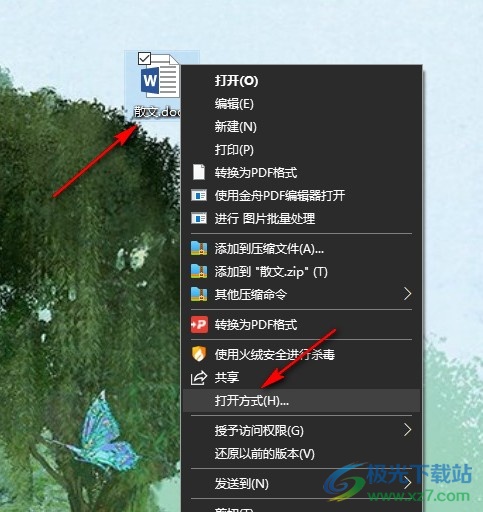
2、第二步,打开Word选项之后,我们再在Word程序中选中需要设置的图片,接着点击打开格式工具
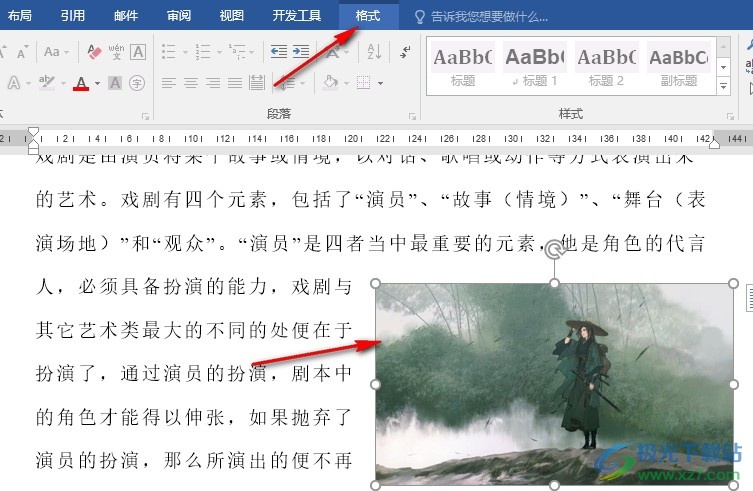
3、第三步,在“格式”工具的子工具栏中,我们先找到“大小”设置框,然后点击框中的“高级版式”图标
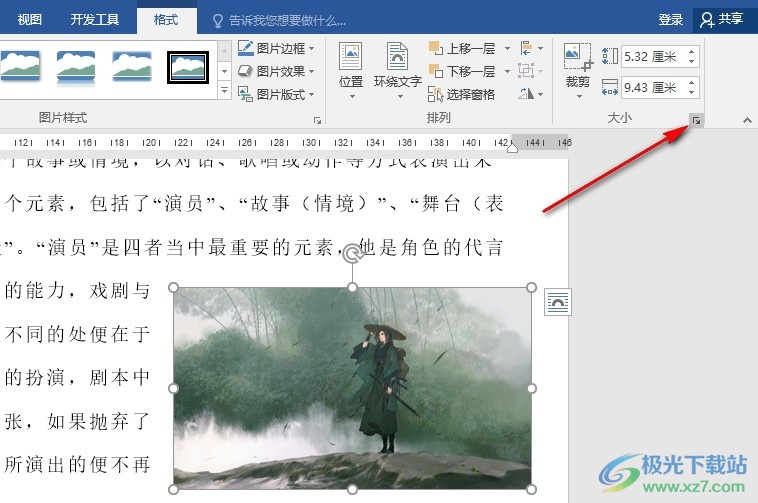
4、第四步,打开布局弹框之后,我们在大小设置页面中先取消勾选“相对原始图片大小”和“锁定纵横比”选项
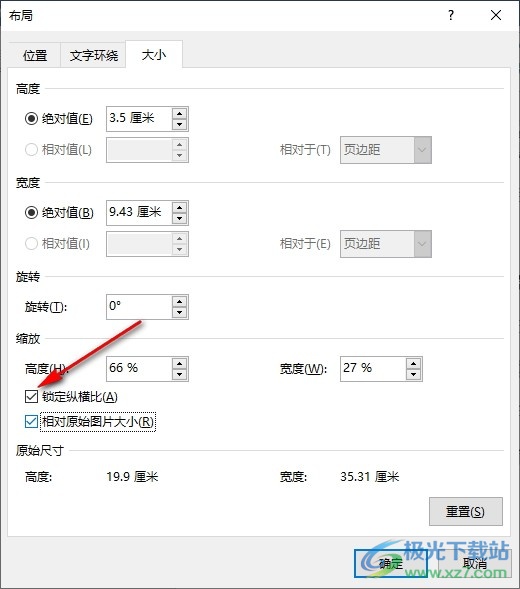
5、第五步,接着我们在高度的框内输入“3.5”,在宽度的框内输入“2.5”,最后点击“确定”选项即可
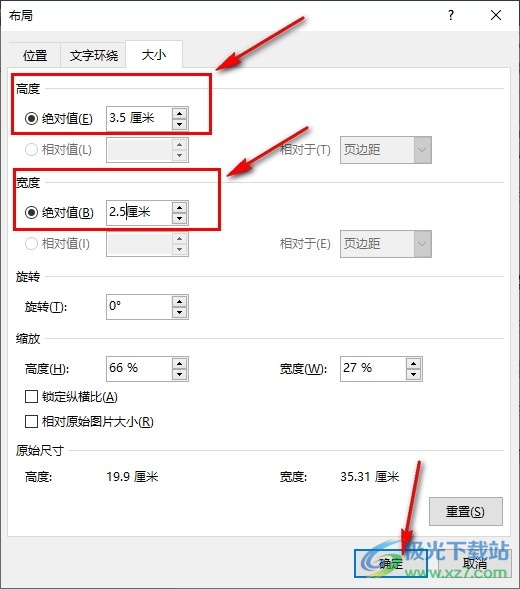
以上就是小编整理总结出的关于Word文字文档将图片设置为一寸证件照大小的方法,我们在Word程序中选中图片,再打开布局弹框,接着将“锁定纵横比”和“相对原始图片大小”选项取消勾选,最后在高度设置为3.5厘米,将宽度设置为2.5厘米即可,感兴趣的小伙伴快去试试吧。

大小:60.68 MB版本:1.1.2.0环境:WinAll, WinXP, Win7
- 进入下载
相关推荐
相关下载
热门阅览
- 1百度网盘分享密码暴力破解方法,怎么破解百度网盘加密链接
- 2keyshot6破解安装步骤-keyshot6破解安装教程
- 3apktool手机版使用教程-apktool使用方法
- 4mac版steam怎么设置中文 steam mac版设置中文教程
- 5抖音推荐怎么设置页面?抖音推荐界面重新设置教程
- 6电脑怎么开启VT 如何开启VT的详细教程!
- 7掌上英雄联盟怎么注销账号?掌上英雄联盟怎么退出登录
- 8rar文件怎么打开?如何打开rar格式文件
- 9掌上wegame怎么查别人战绩?掌上wegame怎么看别人英雄联盟战绩
- 10qq邮箱格式怎么写?qq邮箱格式是什么样的以及注册英文邮箱的方法
- 11怎么安装会声会影x7?会声会影x7安装教程
- 12Word文档中轻松实现两行对齐?word文档两行文字怎么对齐?
网友评论